Como fechar todos os separadores do Safari de uma só vez
É muito provável que um indivíduo que utilize o Safari no seu iPhone, iPad ou Mac tenha vários separadores abertos no browser neste momento. O autor admite estar entre aqueles que são culpados desta prática. Embora fechar vários separadores possa ser gratificante depois de concluir uma tarefa ou material de leitura, fechar manualmente cada separador pode ser incómodo.
A boa notícia é que existem vários métodos para fechar vários separadores do Safari em simultâneo numa série de dispositivos Apple, incluindo iPhone, iPad e Mac. Por isso, continue a ler este artigo para saber mais sobre o processo aplicável a cada gadget.
Como fechar todos os separadores do Safari num iPhone ou iPad
As instruções para fechar todos os separadores do Safari no iPhone e no iPad são idênticas, tal como evidenciado pela uniformidade do desempenho do Safari nestes dispositivos, o que torna possível seguir o mesmo procedimento em qualquer uma das plataformas.
Ao iniciar a utilização da aplicação Safari no seu dispositivo eletrónico, localize o símbolo Tab, que aparece como dois rectângulos entrelaçados e está posicionado no menu inferior. Caso o referido menu inferior não apareça, navegue no ecrã para cima para o tornar percetível.
Ao premir o botão do separador durante um período de tempo prolongado, aparece um menu pendente que oferece a opção de criar novos separadores ou fechar vários separadores em simultâneo. A seleção “Fechar todos os [número] separadores” pode ser utilizada para fechar rapidamente todos os separadores activos no browser Safari com apenas um toque.
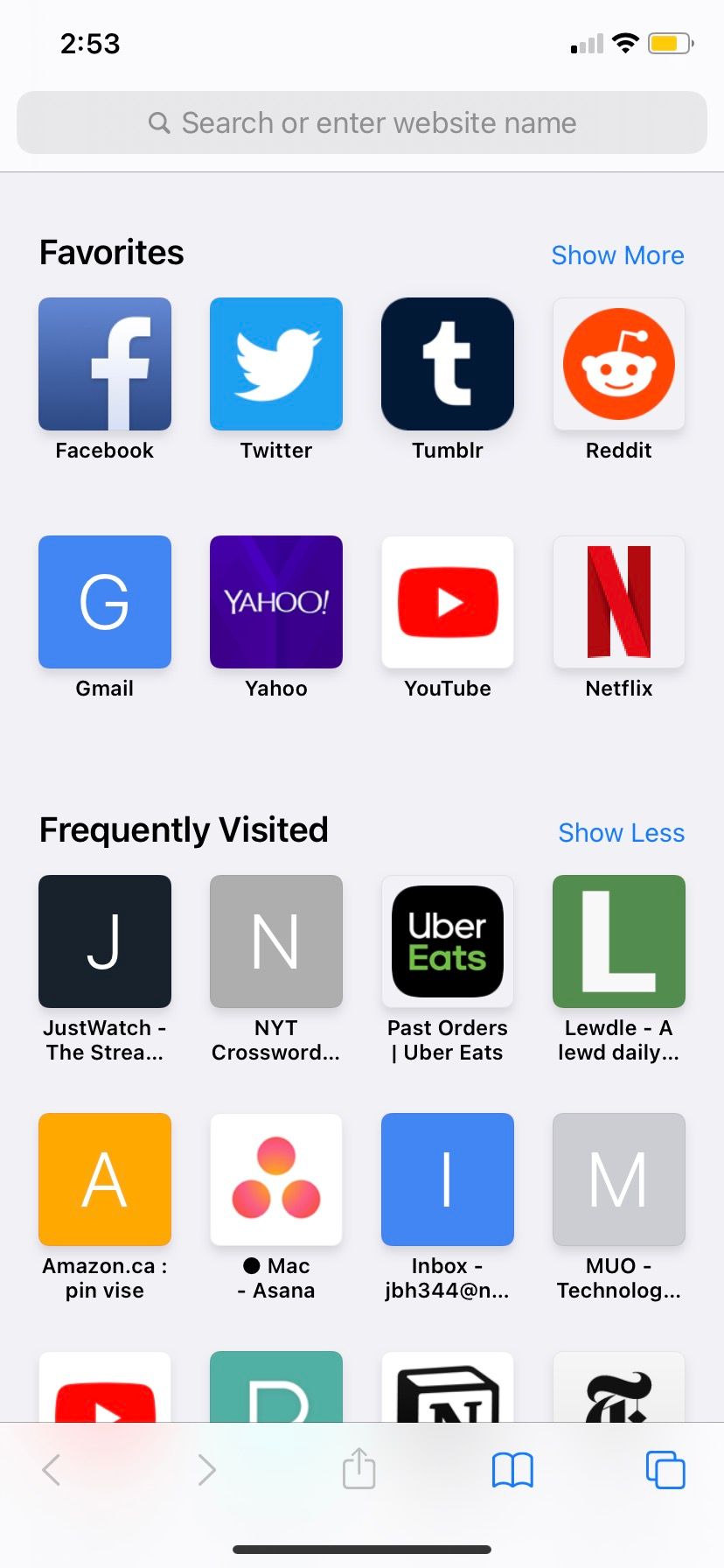
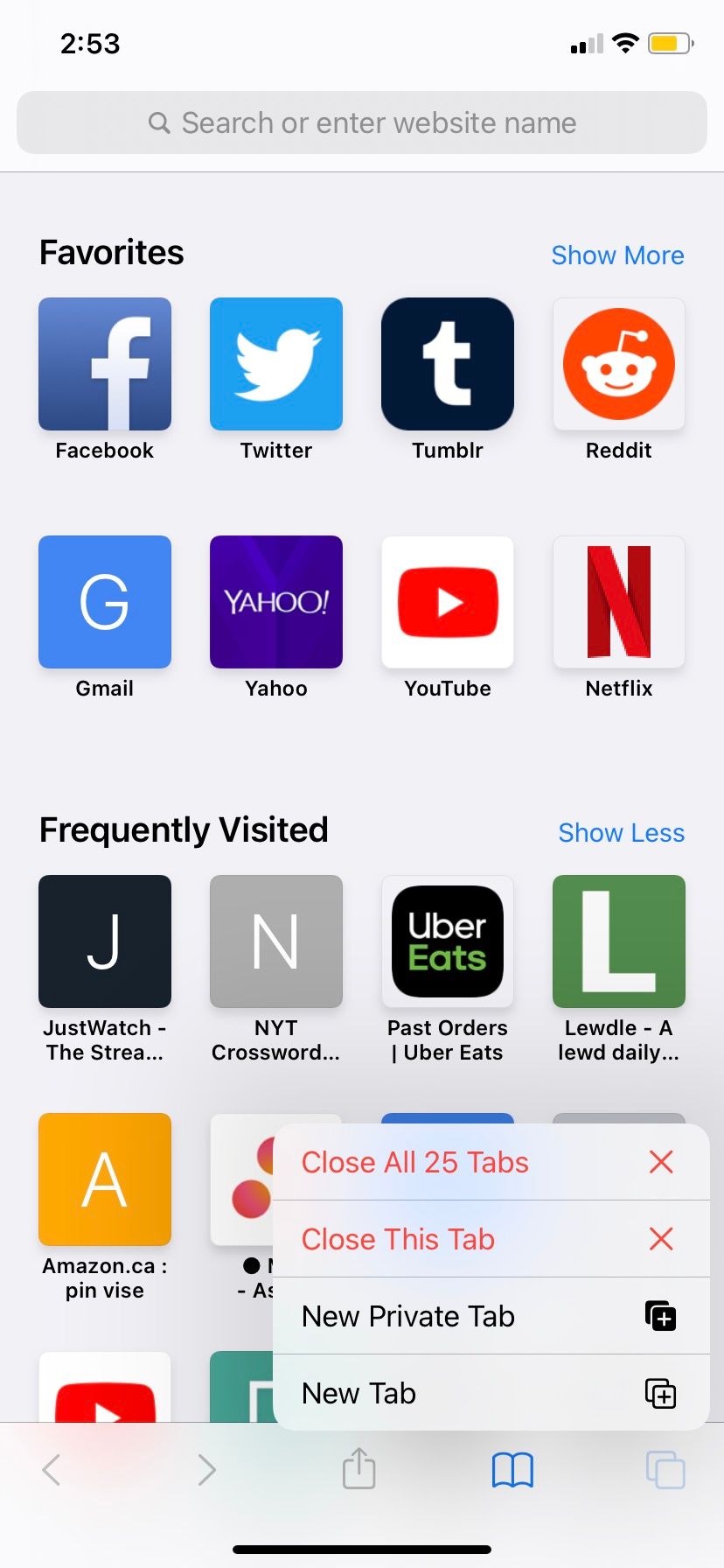 Fechar
Fechar
Para eliminar ou erradicar todos os separadores do Safari num dispositivo iOS, como um iPhone ou iPad, basta tocar na representação de uma pilha de cartões que simbolizam separadores na interface da aplicação. Esta ação apresentará uma lista completa das páginas Web atualmente abertas, juntamente com as respectivas contagens, permitindo o encerramento individual de cada separador.
Para fechar todos os separadores do Safari simultaneamente neste local, prima e mantenha premido “Done” (Concluído) durante alguns segundos antes de selecionar “Close All [Number] Tabs” (Fechar todos os separadores [Número]). Cada um dos separadores do Safari será então apagado instantaneamente.
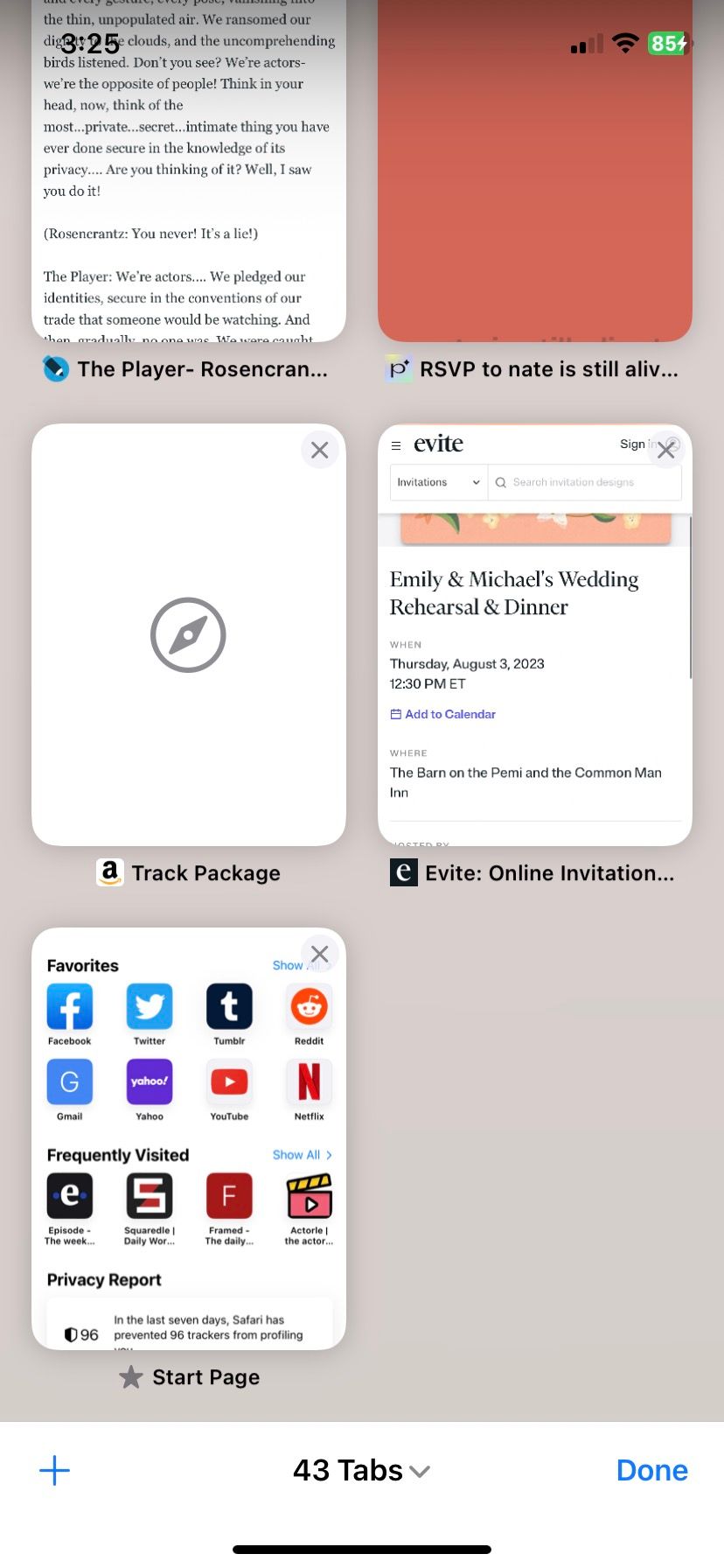
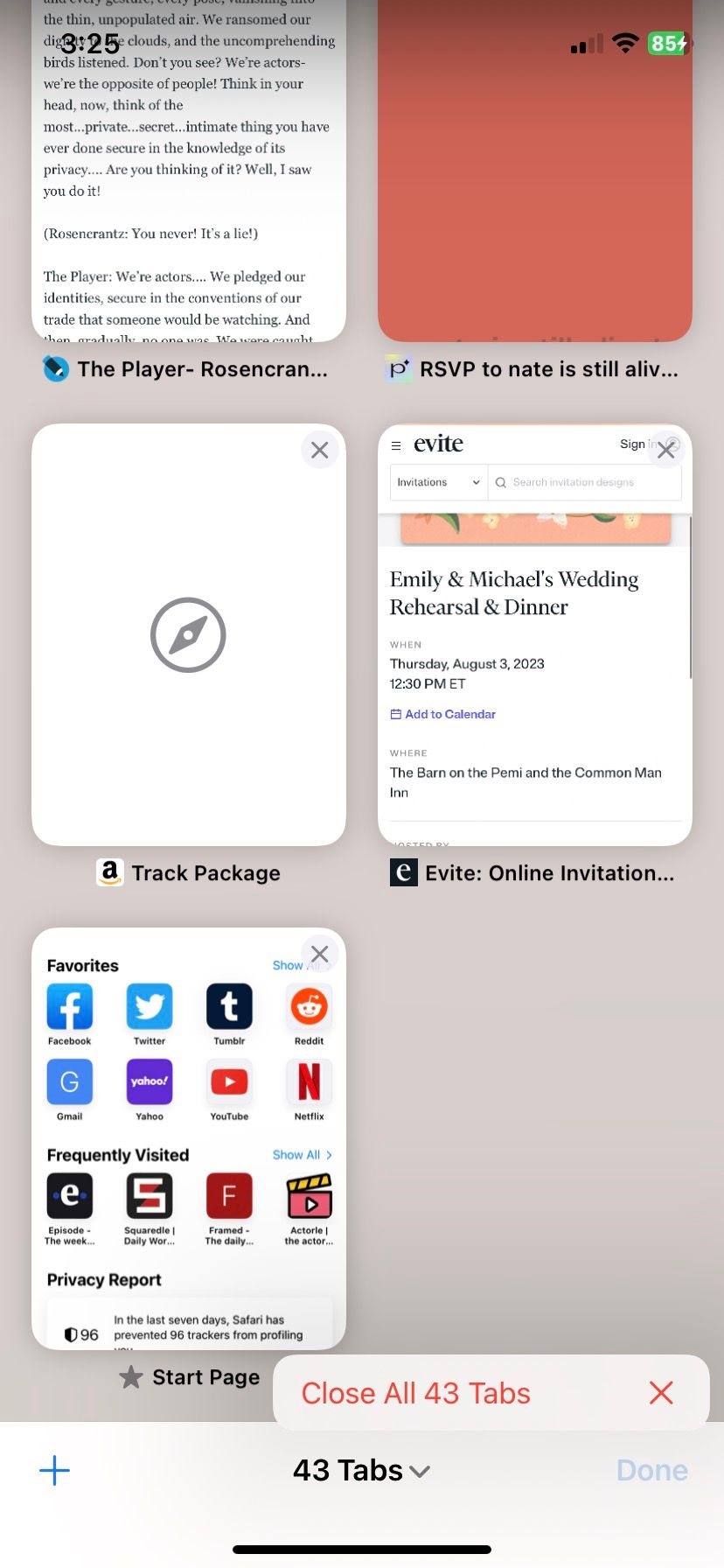 Fechar
Fechar
Como fechar todos os separadores do Safari no Mac
É possível encontrar vários métodos eficazes para organizar os separadores e marcadores do navegador web no Safari de um computador Macintosh, mas podem surgir situações em que é necessário fechar todos os separadores abertos em simultâneo.Ao contrário do procedimento aplicável a um dispositivo iOS, em que vários separadores podem ser fechados instantaneamente através de um único toque, na versão desktop do Safari, para fechar todos os separadores abertos é necessário aceder ao menu e, em seguida, clicar nele.
Tenha em atenção que as instruções fornecidas não são precisas ou aplicáveis à versão atual do macOS. A tecla “Control” já não é utilizada para clicar com o botão direito do rato e a opção de fechar outros separadores também não está disponível na iteração atual do navegador.
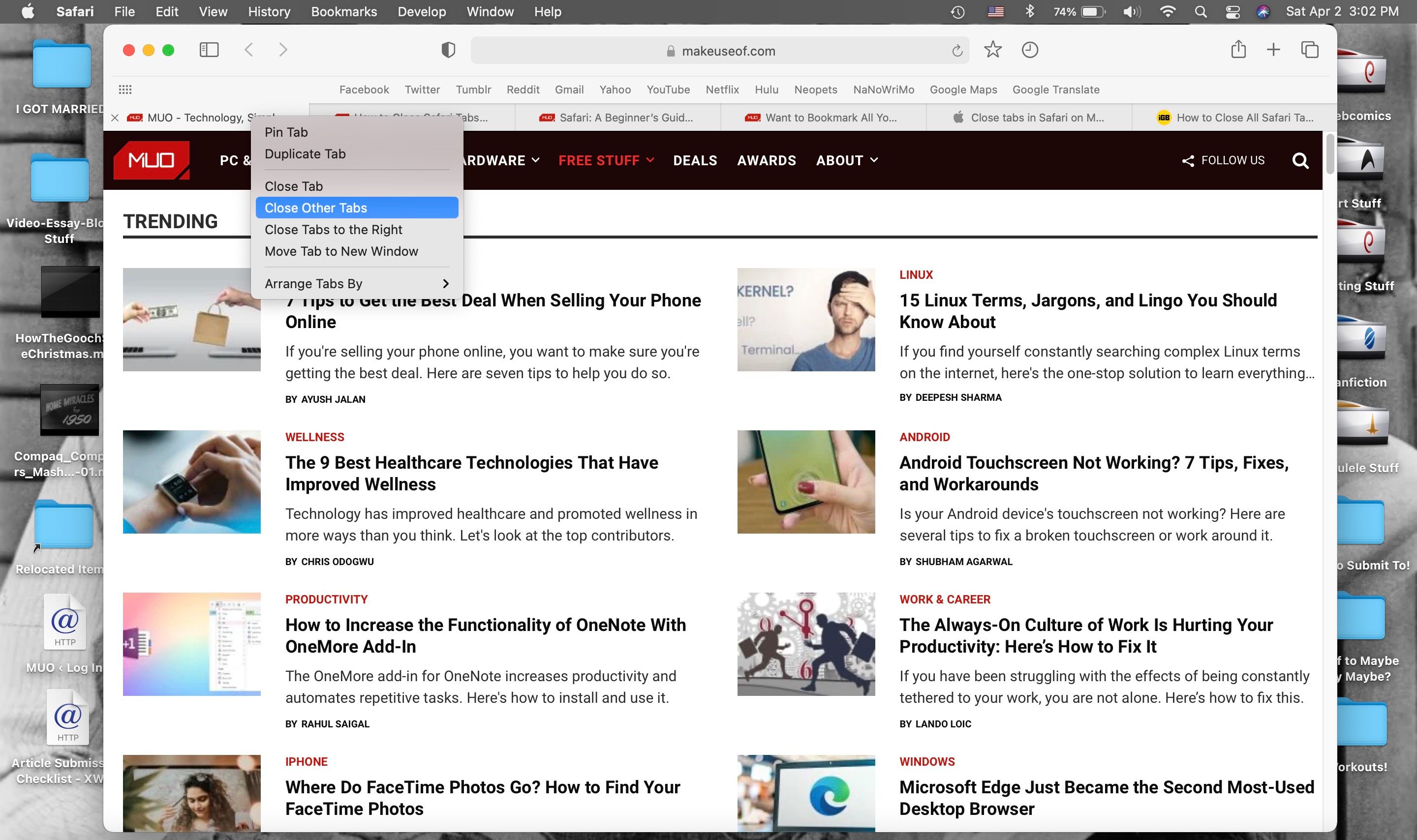
Feche esta janela clicando no botão “Fechar” ou, em alternativa, pode optar por utilizar o atalho de teclado “Command + W” para fechar todos os separadores abertos do Safari em simultâneo num computador Mac.
Fechar todos os separadores do Safari para ter paz de espírito
O ato de fechar todos os separadores abertos no browser Safari pode proporcionar uma sensação de satisfação difícil de reproduzir noutro local. Esta ação não só acelera o funcionamento do Mac, iPhone e iPad, como também ajuda a limpar a mente, reduzindo a confusão mental.
Para concluir eficazmente todas as páginas Web abertas em qualquer dispositivo Apple, o Safari oferece uma solução sem esforço. As directrizes acima mencionadas demonstraram a simplicidade deste processo e proporcionaram clareza na sua realização. O resultado é uma experiência digital organizada e um alívio mental.